![]() NamedView
NamedView
|
|
|
設定視圖 已命名視圖 |
|
NamedView 指令
管理已命名的視圖,您可以儲存、復原、編輯已命名的視圖。
步驟
 在視圖標籤對話框的預覽區按右鍵可以選擇以清單或縮圖顯示已儲存的視圖。
在視圖標籤對話框的預覽區按右鍵可以選擇以清單或縮圖顯示已儲存的視圖。
 雙擊一個已命名的視圖將它在還原至使用中的作業視窗。
雙擊一個已命名的視圖將它在還原至使用中的作業視窗。
已命名視圖面板
工具列
儲存一個已命名視圖。
還原一個已命名視圖。
刪除一個已命名視圖。
匯入其它 3DM 檔案中的已命名視圖。
加入一個代表已命名視圖的視圖攝影機物件。
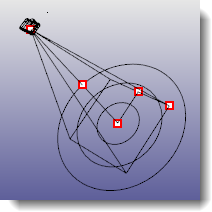
開啟控制點的攝影機物件。
步驟
 在建立已命名視圖攝影機物件對話框輸入要建立的已命名視圖的名稱。
在建立已命名視圖攝影機物件對話框輸入要建立的已命名視圖的名稱。
 指定攝影機的位置。
指定攝影機的位置。
 指定目標點的位置。
指定目標點的位置。
 指定視野角度。
指定視野角度。
開啟已命名視圖內容對話框。
已命名視圖內容
設定選取的已命名視圖的內容。
一般
已命名視圖的名稱。
攝影機的位置。
目標點的位置。
攝影機至目標點的距離。
開啟一個暫時性的作業視窗,以視圖巡覽的方式重新設定已命名視圖。
還原已命名視圖時以動畫呈現視圖變化的動態效果。
視圖動畫。
已命名視圖清單
以清單或縮圖列出儲存的已命名視圖。
面板的右鍵選單
檢視模式
設定面板的檢視模式。
清單
以名稱清單列出已命名視圖。
縮圖
以預覽縮圖列出已命名視圖。
 還原視圖時使用動畫
還原視圖時使用動畫
開啟視圖動畫功能。
 固定時間
固定時間
設定從一個視圖變化至另一個視圖的總圖框數。
 固定速度
固定速度
設定攝影機目標點每個圖框的移動距離。
圖框間隔 (毫秒)
設定每一個圖框的顯示時間,可以用來控制視圖動畫的速度。
預覽縮圖的右鍵選單
檢視模式
設定面板的檢視模式。
清單
以名稱清單列出已命名視圖。
縮圖
以預覽縮圖列出已命名視圖。
顯示已命名視圖的攝影機物件
重新命名已命名視圖
 自動更新縮圖
自動更新縮圖
當物件變更、新增或刪除時更新預覽縮圖。
 還原背景圖
還原背景圖
還原視圖時一併還原背景圖。
顯示或隱藏選取的已命名視圖的攝影機物件。
鎖定攝影機,避免視圖被改變。
選取已命名視圖時自動選取它的攝影機物件
|
一般
視窗
指定已命名視圖攝影機的位置。
目標點
目標點距離
指定已命名視圖攝影機目標點的位置。